ファーウェイの電子ペーパータブレット「MatePad Paper」で、画面分割でメモを取る方法を紹介します。アプリとメモアプリの画面分割のみ可能で、メモアプリ以外のアプリ同士の画面分割はできません。
ファーウェイの公開している取扱説明書やMatePad Paperに内蔵されているヒントアプリなどからも確認可能です。
画面分割メモの起動方法
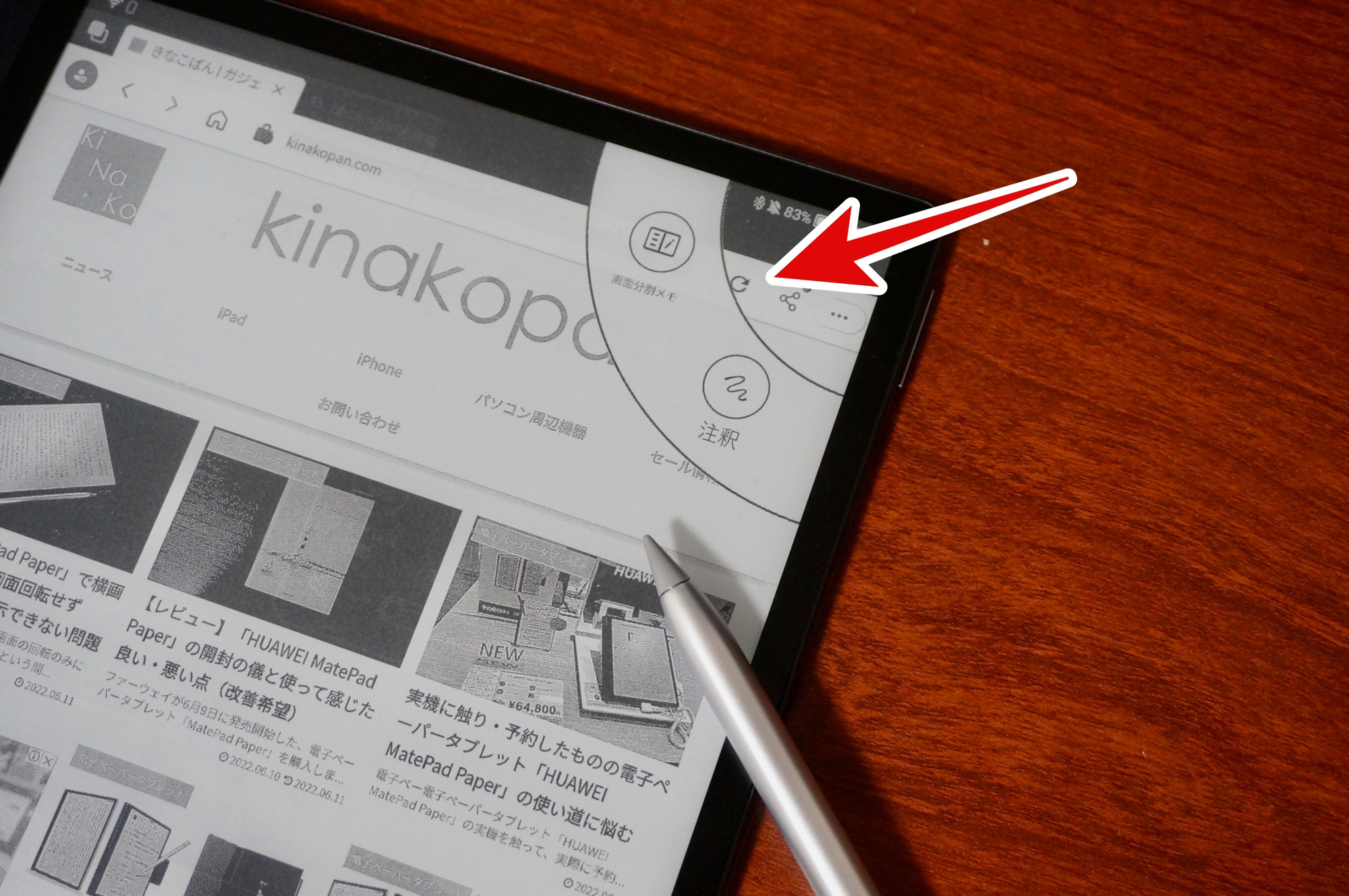
右上隅からM-Pencilでスワイプ
呼び出し方は簡単です。画面分割したいアプリを開いた状態で、画面の右上隅からM-Pencilでスワイプすると、「画面分割メモ」と「注釈」のメニュー表示が出てきます。「画面分割メモ」を選択してください。
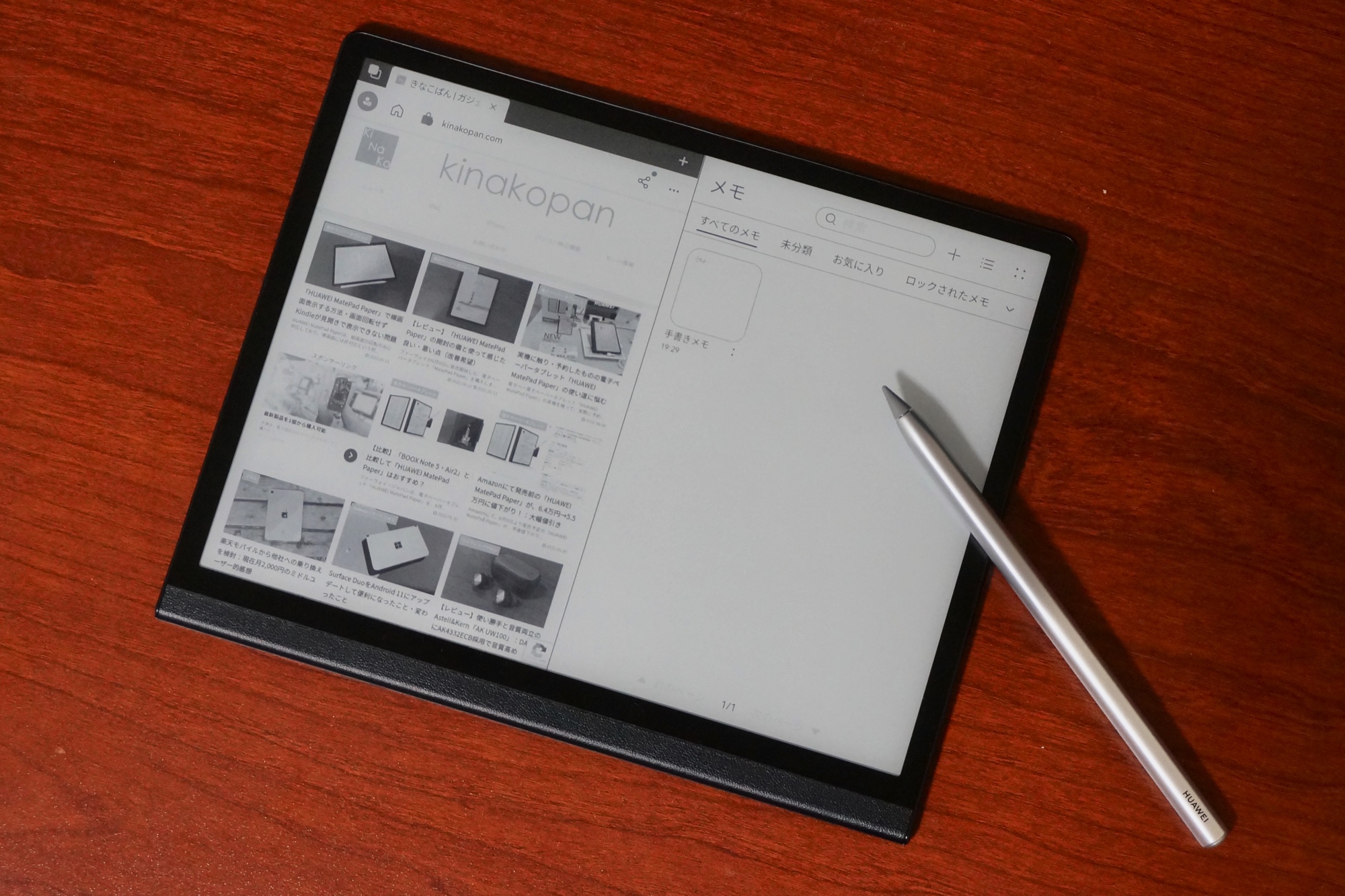
画面分割メモを選択すると、左に先程開いていたアプリ、右にメモアプリが起動します、あとは、メモアプリで既存のメモを選択したり、新規のメモを選択するだけです。
画面分割メモの終了の仕方
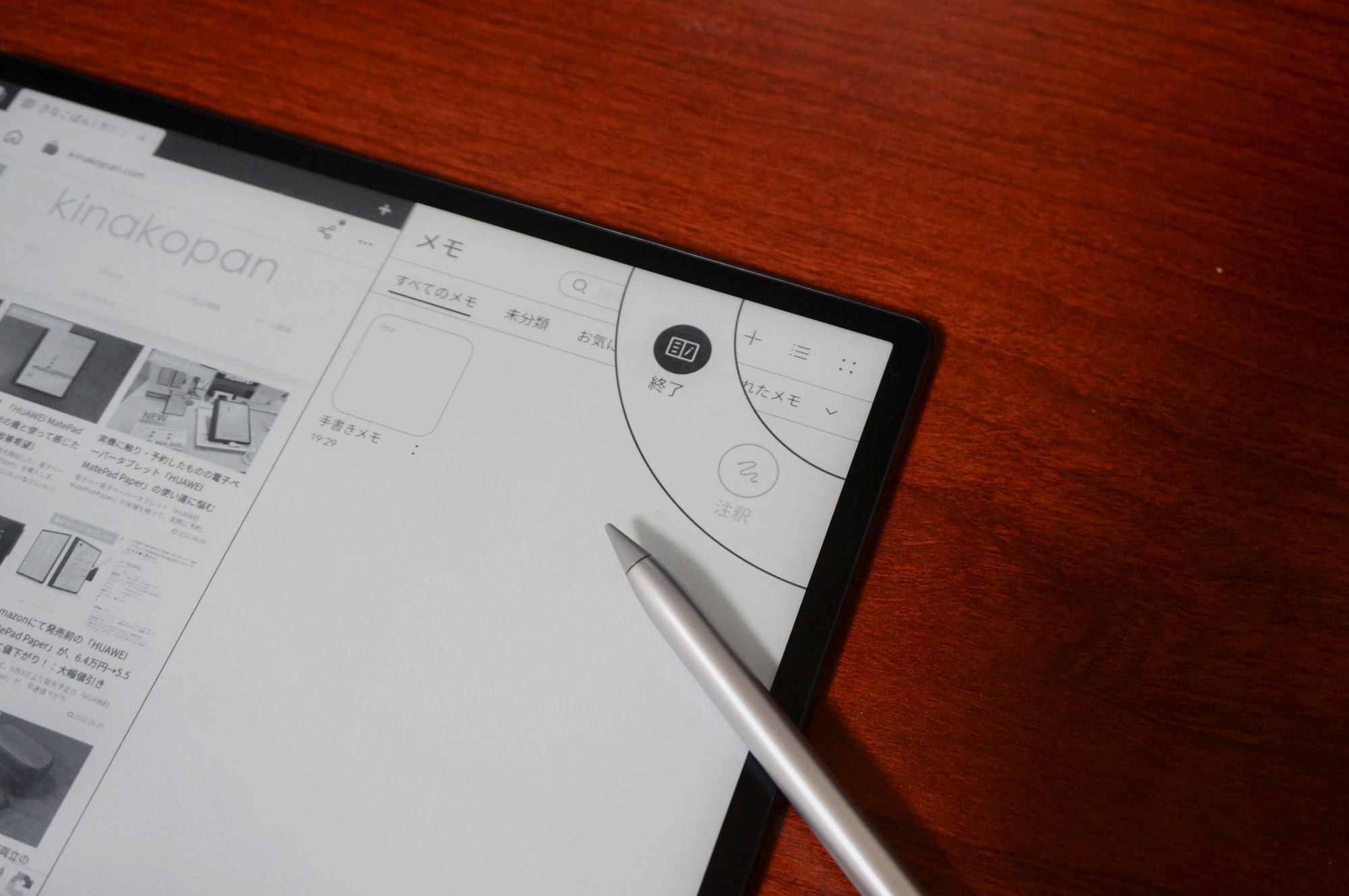
右上隅からスワイプ
終了の仕方も同じで、右上隅からM-Pencilでスワイプすると、同じ様にメニューが表示されるので、「終了」を選択してください。
注意点
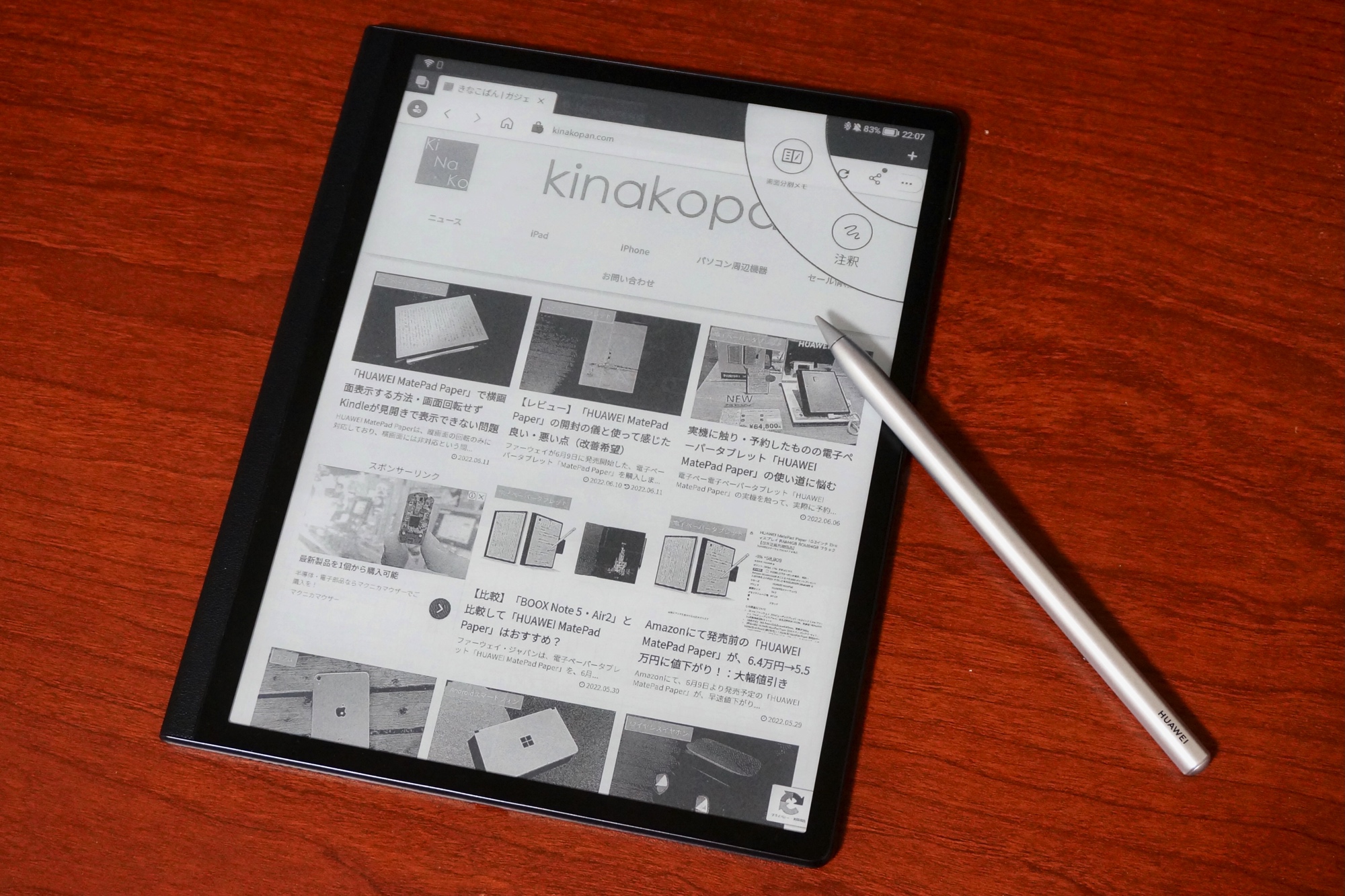
- アプリの左右入れ替えは不可
- 上下回転は不可
- 右側は必ずメモアプリ
まず、アプリの左右入れ替えはできません。現時点では、そういったメニューは見当たらず、右側にメモアプリがある状態になります。
また、上下回転もできず、基本的に左の太いベゼルが下に来る形で利用する必要があります。
また、右側に呼び出せることができるアプリはメモアプリだけです。既存のAndroidタブレットにあるように、自由にアプリを組み合わせて使うことはできません。

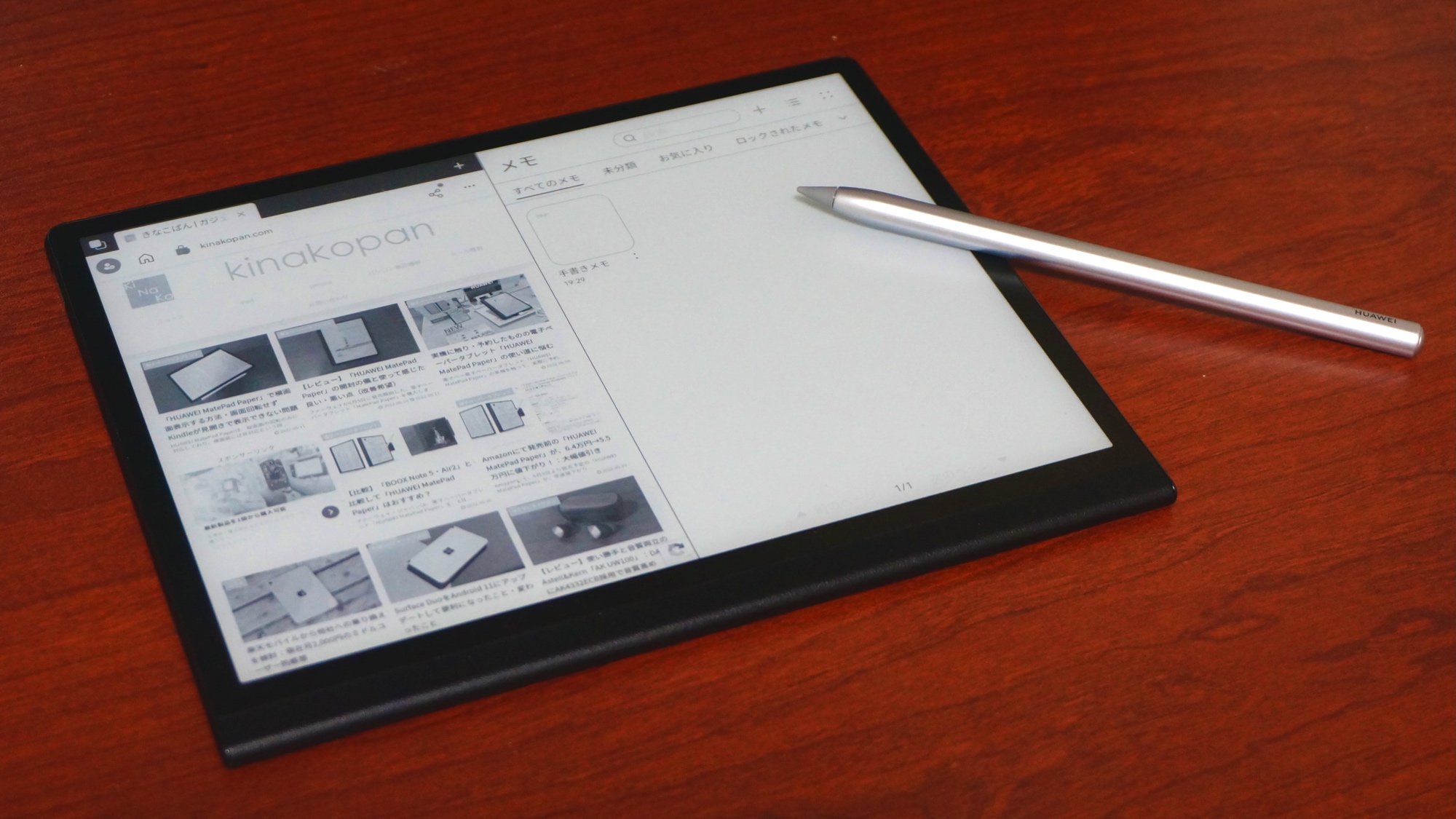

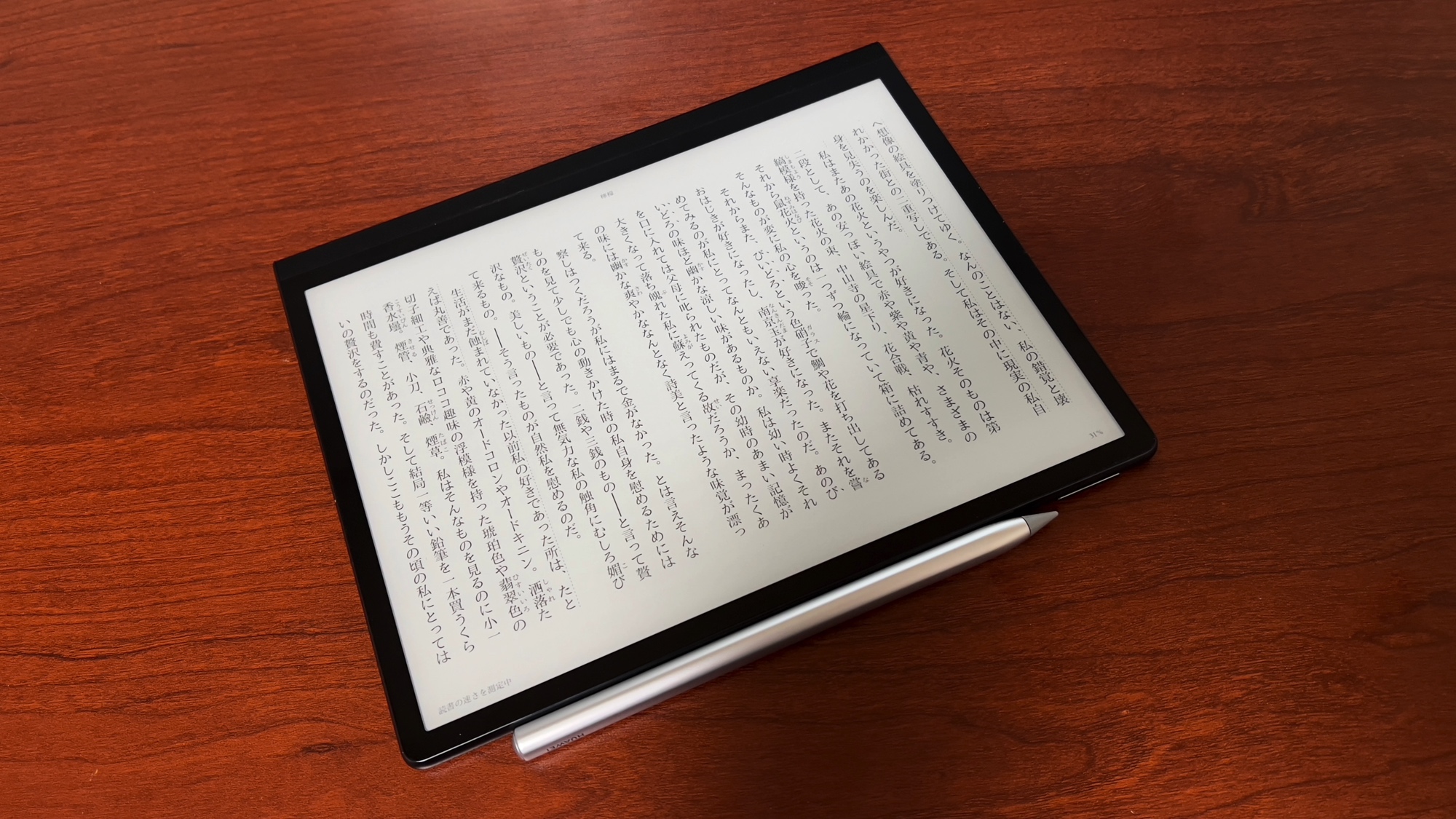

コメント